- Artikel Rekomendasi
Cara Mendapatkan Tampilan dan Nuansa "The Blair Witch Project"
Aug 22, 2024• Proven solutions
"The Blair Witch Project" adalah sebuah film klasik kultus, tetapi yang membuat film ini terkenal selain ketegangannya adalah gaya pembuatan filmnya. Keseluruhan film tersebut terlihat seolah-olah diambil menggunakan camcorder lama, dengan semua goncangan dan grain film yang Anda inginkan dalam sebuah film horor.
Dalam Filmora Video Editor versi Halloween, kami telah menambahkan sejumlah elemen seperti film glitch, overlay camcorder, dan distorsi TV, yang akan memberikan Anda tampilan dan nuansa yang sama seperti "The Blair Witch Project". Jika Anda belum mendownload versi ini, Anda dapat mencobanya secara gratis dengan mengklik tombol di bawah ini.
Tip Pembuatan Film
Sebelum memasuki bagian pengeditan, kami memiliki beberapa tip yang dapat Anda gunakan untuk membuat film Halloween. Anda selalu dapat menggunakan filter dan teknik pada saat pengeditan agar supaya video yang dihasilkan terlihat menakutkan. Tetapi Anda juga bisa mendapatkan tampilan ini saat merekamnya.
Satu hal yang sangat mudah dilakukan adalah mengambil beberapa video pendek dan foto menggunakan HP Anda. Itu akan memberikan sentuhan ekstra pada film Anda. Sebagai contoh, di dalam video ini, kami menyalakan senter di malam hari dan hanya berjalan di samping sejumlah pohon untuk merekam klip-klipnya. Kami juga menggunakan senter HP kami untuk mengambil beberapa foto dengan memegang HP di bawah dagu agar menyinari wajah kami. Ini hanya membutuhkan waktu beberapa menit, tetapi benar-benar menambah tampilan dan nuansa pada film yang dihasilkan.
Sekarang mari mulai mengedit!
Tutorial Langkah Demi Langkah untuk Membuat Video yang Terinspirasi dari "The Blair Witch Project"
1. Impor Media:
Buka Filmora dalam mode Fitur Lengkap. Anda dapat membuat sebuah folder baru dan menamainya "Blair Witch". Kemudian impor semua media, termasuk video dan foto yang diperlukan ke dalam folder ini.
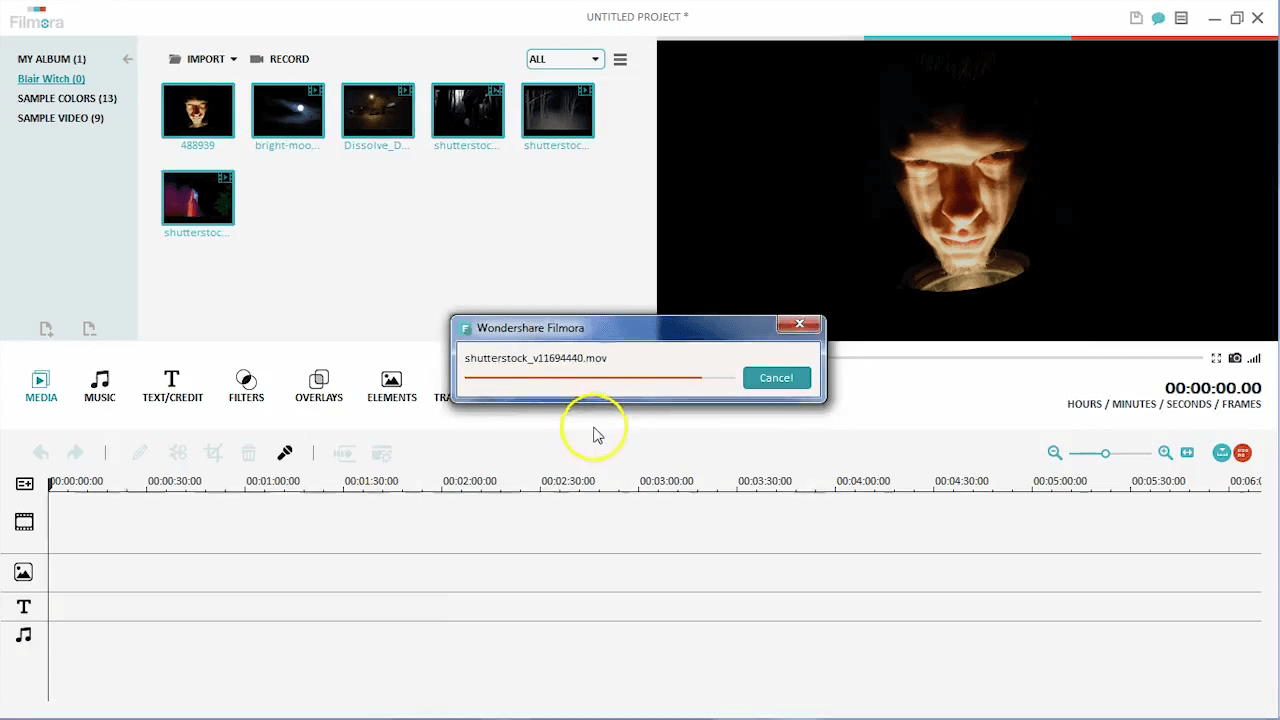
2. Trim Klip
Setelah Anda mengimpor footage, seret dan lepas footage tersebut di timeline dan trim setiap klip sehingga Anda mendapatkan footage yang tepat. Pedoman praktis yang baik adalah mengatur setiap klip pada durasi 3 hingga 5 detik.
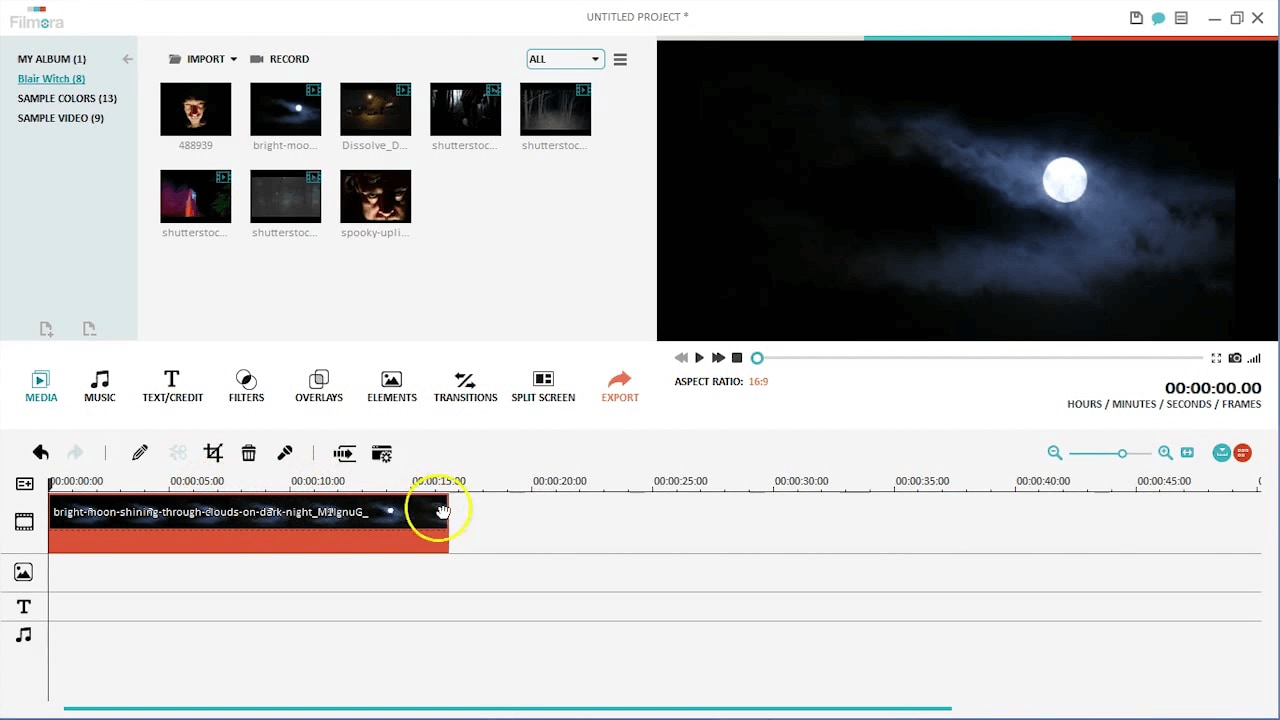
3. Tambahkan Judul
Klik pada tab "TEXT/CREDIT" dan pilih "HALLOWEEN" dari submenu. Tersedia sejumlah besar judul yang dapat dipilih. Kami telah menggunakan "Blair Witch Title". Lepaskan judul yang Anda pilih di timeline, dan Anda dapat mengubah teks dan warna dengan mengklik ganda pada judul tersebut.
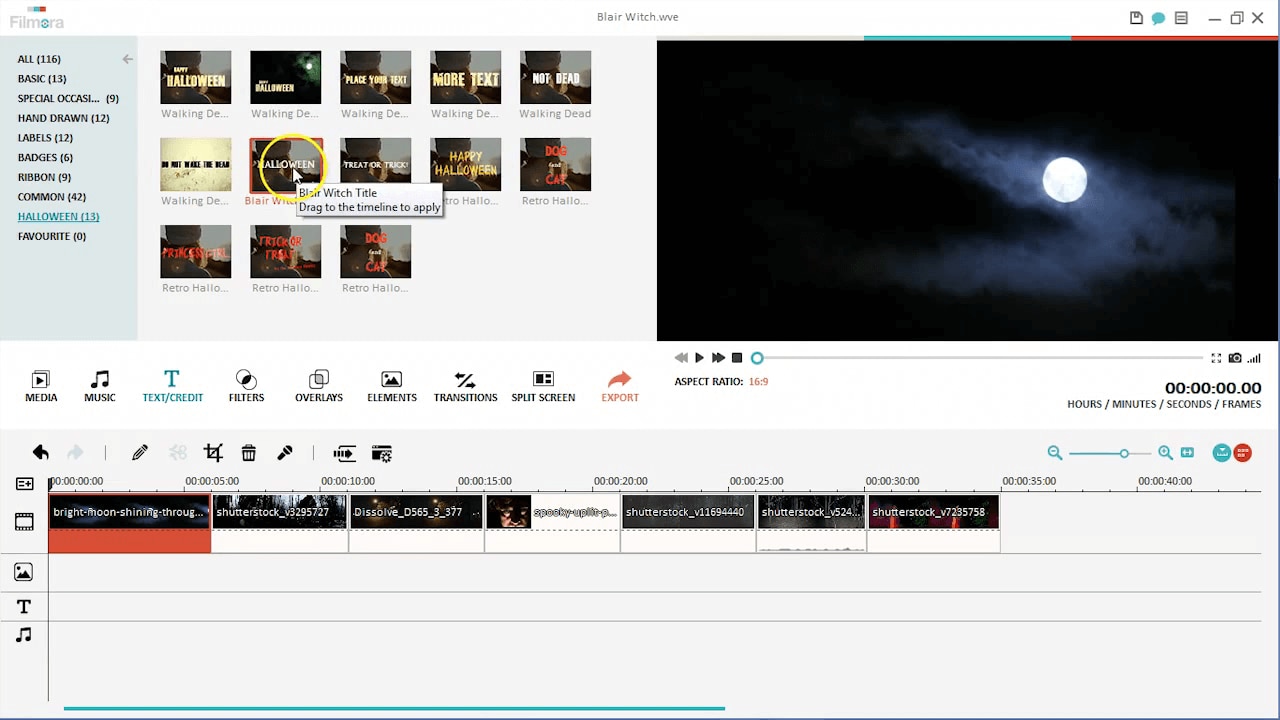
4. Tambahkan Musik
Buka tab "MUSIC" di bawah submenu "HALLOWEEN", dan Anda akan menemukan sejumlah trek musik dan efek suara. Kami telah menggunakan "Halloween Asylum".
Setelah Anda menyeretnya ke timeline, Anda dapat langsung melihat dari indikator audio bahwa pembuatan trek khusus ini membutuhkan waktu yang lama. Anda dapat melakukan trim pada sekitar 10 detik pertama agar tidak diperlukan waktu yang terlalu lama untuk sampai ke bagian menegangkan dari lagu tersebut.
Anda juga dapat menambahkan sejumlah efek suara. Mungkin akan lebih keren untuk menambahkan semacam efek suara napas cepat yang gemetar ke dalam film tersebut. Anda dapat melakukan ini dengan membuka manajer trek dan menambahkan sebuah layer musik baru. Kemudian cukup lepaskan efek suara yang dipilih ke timeline. Jika ternyata musik atau efek suaranya terlalu keras, Anda selalu dapat mengklik ganda pada efek tersebut untuk menyesuaikan volumenya berdasarkan preferensi Anda.
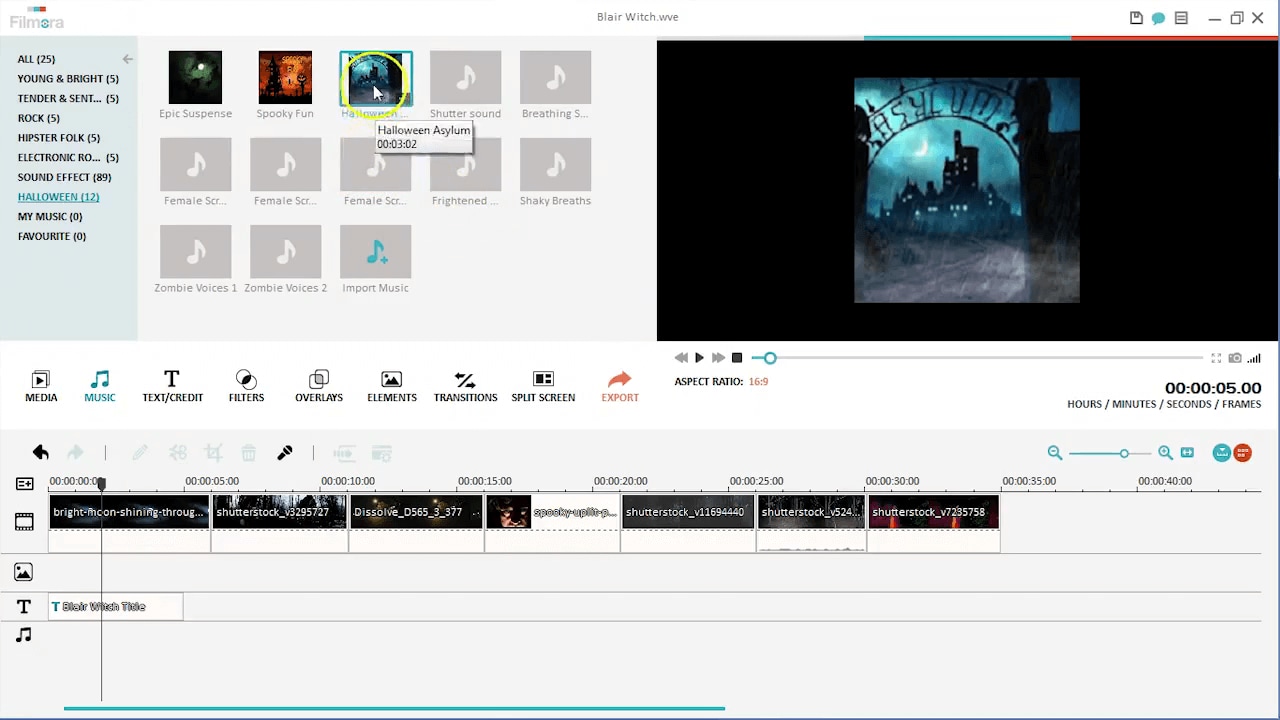
5. Tambahkan Simbol Sci-Fi
Kami juga menambahkan beberapa simbol Sci-Fi di awal film kami.
Sering kali, jika Anda memiliki beberapa foto di dalam video, foto tersebut dapat terlihat sedikit membosankan di samping klip video Anda. Oleh karena itu, ada baiknya untuk melakukan sedikit perubahan dengan menambahkan simbol Sci-Fi. Klik pada "OVERLAYS" dan pilih "SCI-FI SYMBOL". Tersedia beberapa opsi yang dapat Anda pilih. Tambahkan pilihan Anda pada beberapa foto, dan ia akan memberikan foto tersebut sebuah tampilan yang lebih dinamis.
Simbol-simbol ini mungkin terlihat agak terlalu kuat. Anda dapat membuatnya sedikit lebih transparan dengan mengklik ganda pada timeline dan mengurangi saluran alfa hingga sekitar 50%.
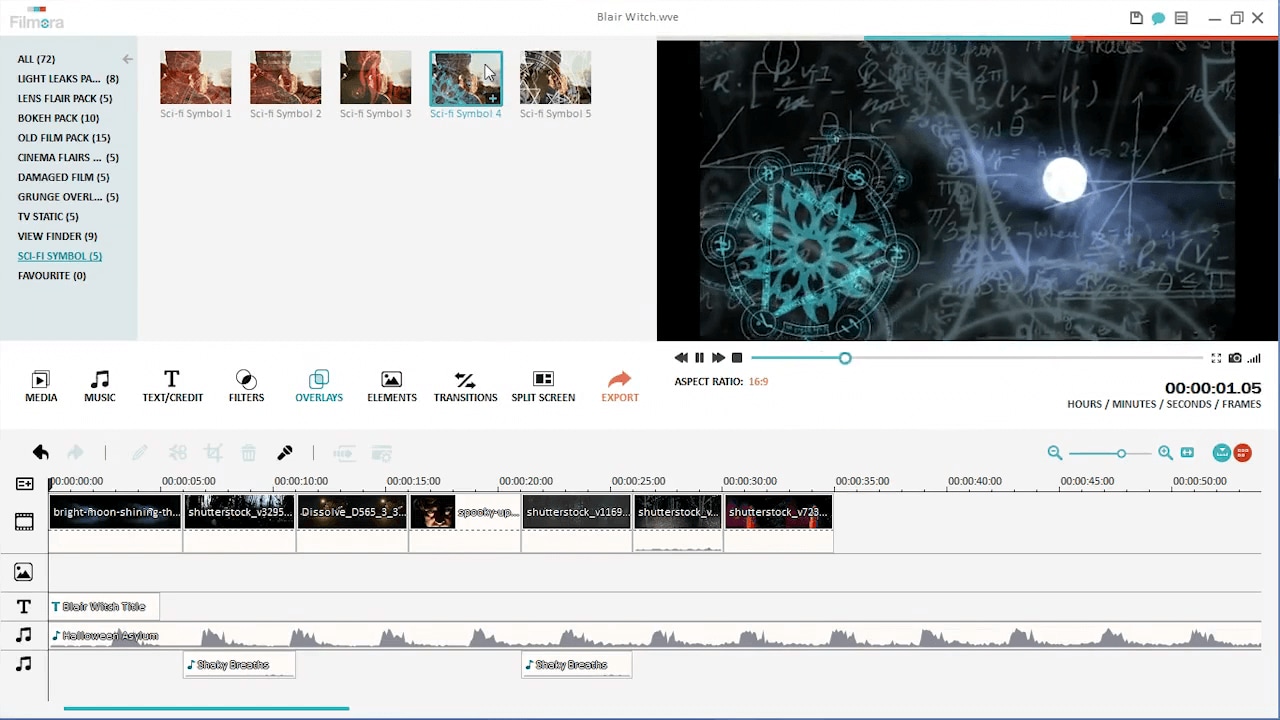
6. Tambahkan Overlay Camcorder
Anda dapat menambahkan beberapa overlay yang membuat film ini tampak seperti diambil dengan camcorder lama.
Kami memiliki beberapa opsi Overlay di Filmora. Anda dapat menggunakan overlay film yang rusak di bawah "DAMAGED FILM" pada bar sisi kiri, overlay jendela bidik di bawah "VIEW FINDER", atau overlay "TV STATIC". Kombinasi apa pun dari semua overlay ini akan memberikan tampilan yang Anda inginkan. Jadi, jangan ragu untuk melakukan eksperimen dengan jenis kombinasi apa pun yang Anda sukai.
Kami telah menggunakan "TV STATIC" di akhir setiap klip sebagai efek transisi. Kami juga menambahkan overlay "Camcorder View Finder" pada semua footage kami.
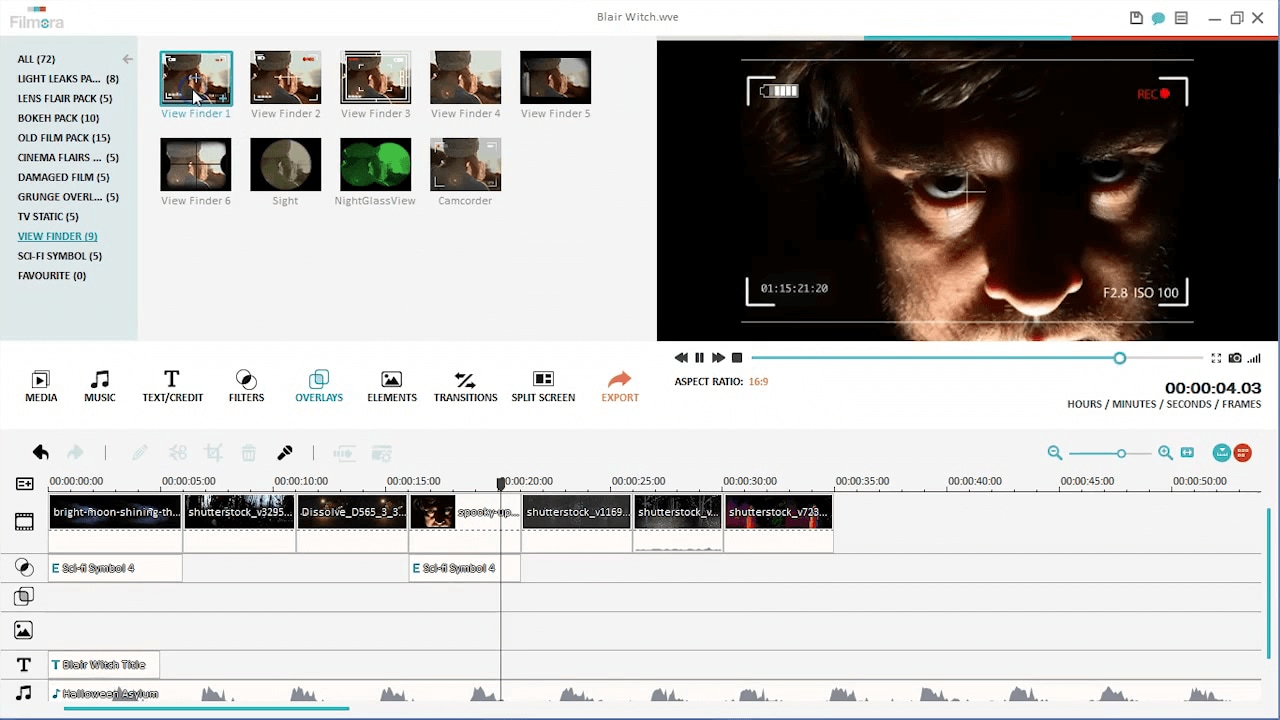
7. Tambahkan Efek Lainnya
Klip terakhir di dalam film kami adalah sebuah kostum kerangka yang berjalan tertatih-tatih ke arah kamera. Kami pikir akan menjadi menyenangkan untuk mengakhiri film dengan sedikit keseraman. Oleh karena itulah kami memasukkan sebuah efek suara menjerit di bagian akhir disertai dengan filter negatif cepat. Anda dapat menemukan filter ini di bawah "FILTERS", "HALLOWEEN". Kami juga menerapkan filter "Glitch Distortion" di seluruh klip. Terakhir, kami telah membuat potongan tajam pada TV statis untuk memberikan sebuah hasil akhir yang menyenangkan.
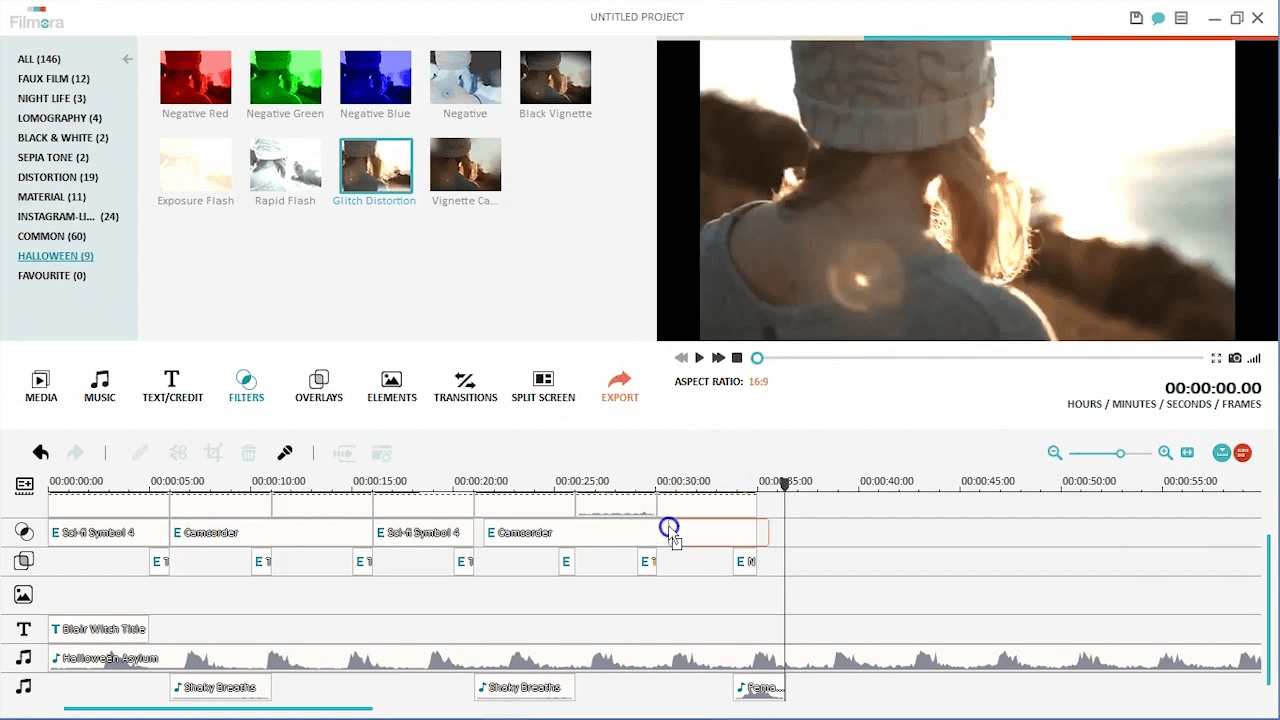
Demikianlah cara kami membuat video yang terinspirasi dari "The Blair Witch Project" ini. Sederhana, bukan? Berikut ini adalah sebuah daftar efek yang telah kami gunakan di dalam tutorial ini. Anda dapat menggunakan apa pun yang Anda inginkan saat membuat video.
Text/Credit > Halloween > Blair Witch Title
Music > Halloween > Halloween Asylum
Music > Halloween > Shaky Breaths
Overlays > Sci-Fi Symbol > Sci-Fi Symbol 4
Overlays > View Finder > Camcorder
Music > Halloween > Female Scream 3
Filters > Halloween > Negative
Filters > Halloween > Glitch Distortion


